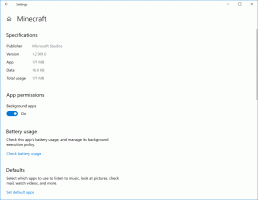Raccourcis clavier pour désactiver les onglets dans Google Chrome
Comme vous le savez peut-être, Google Chrome a un bon indicateur audio pour les onglets qui produisent des sons ou de la musique. Si vous ouvrez une vidéo YouTube dans un onglet, cet onglet aura une icône de haut-parleur. Aujourd'hui, nous allons voir comment désactiver tous les onglets à la fois en utilisant uniquement le clavier.
Conseil: Désactiver plusieurs onglets à la fois dans Google Chrome.
C'est très utile, cependant, cette méthode n'offre aucune option pour désactiver les onglets à l'aide du clavier.
Pour les utilisateurs de clavier qui préfèrent utiliser des raccourcis clavier pour fonctionner plus rapidement, une extension spéciale appelée
Raccourcis de l'onglet Muet est disponible pour Chrome. Il offre des fonctionnalités indispensables que Google aurait dû inclure dans le navigateur.L'extension ajoute un certain nombre de raccourcis clavier que vous pouvez utiliser pour désactiver l'onglet actuel ou tous les onglets. Ces raccourcis clavier sont les suivants :
- Alt + Décalage + M - désactiver l'onglet actuel (actif).
- Alt + Décalage + , - désactiver tous les onglets ouverts.
- Alt + Décalage + . - réactiver tous les onglets.
Pour le faire fonctionner, procédez comme suit :
- Activer l'indicateur d'inhibition de l'onglet comme mentionné ICI.
- Ensuite, installez l'extension Mute Tab Shortcuts depuis le Chrome Web Store.
C'est ça. Vous avez terminé. Si vous utilisez Firefox ou Opera, vous pourriez être intéressé par la lecture des articles suivants :
- La fonction de sourdine des onglets et l'indicateur sonore arrivent dans Firefox.
- Un indicateur audio d'onglet dans Opera.